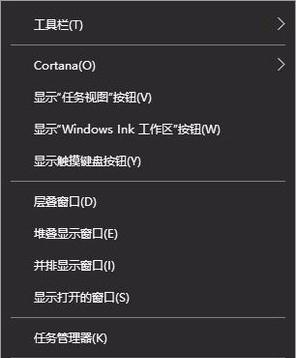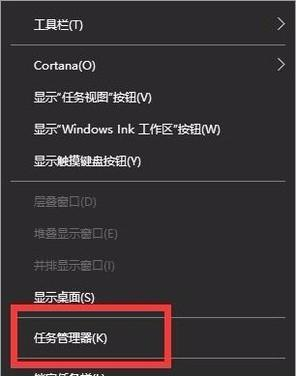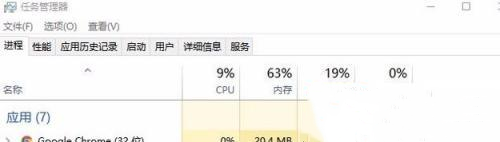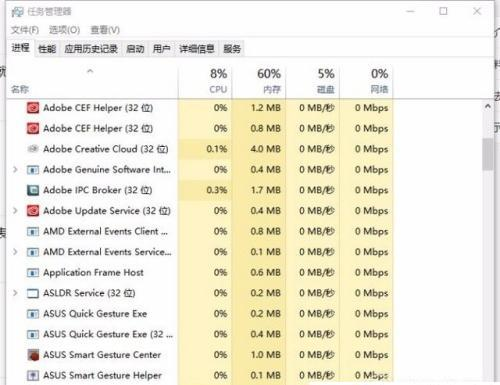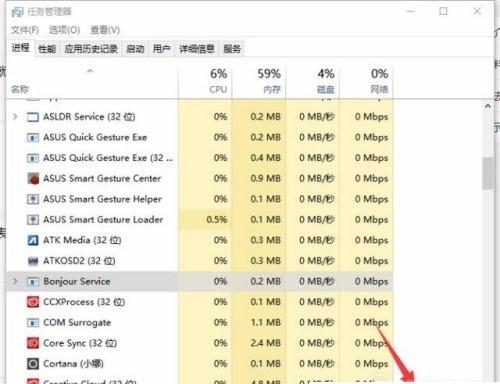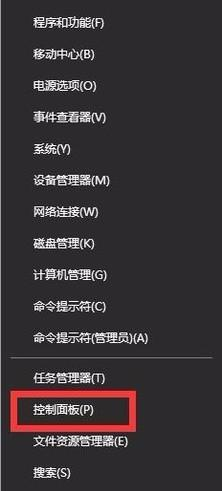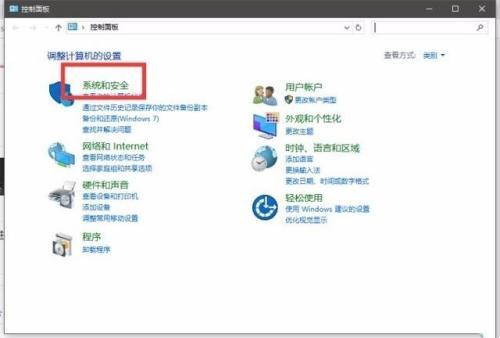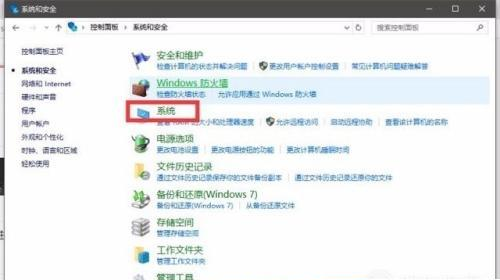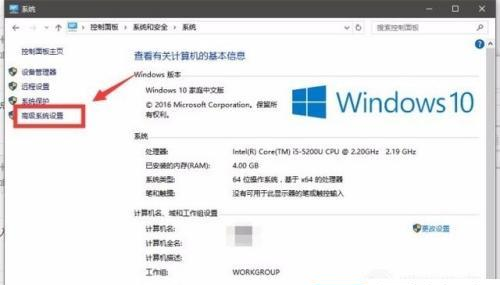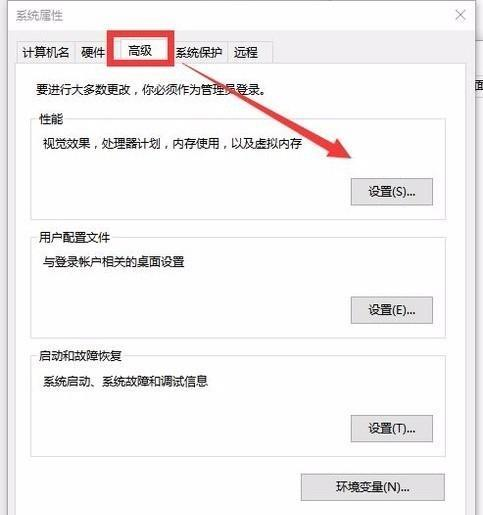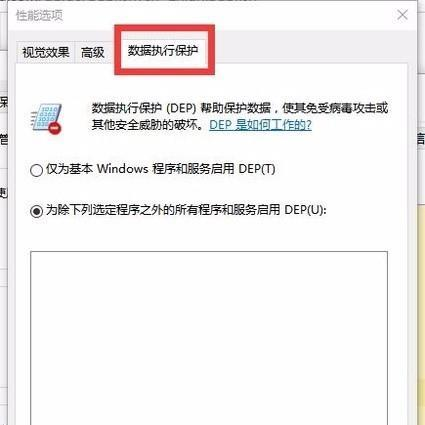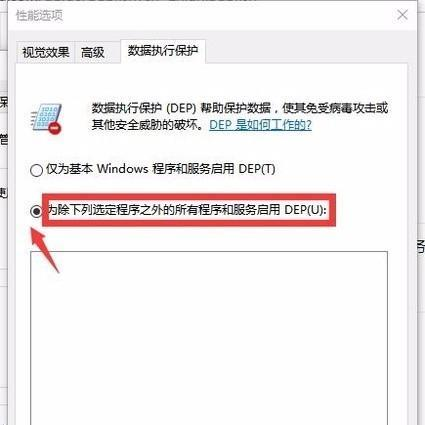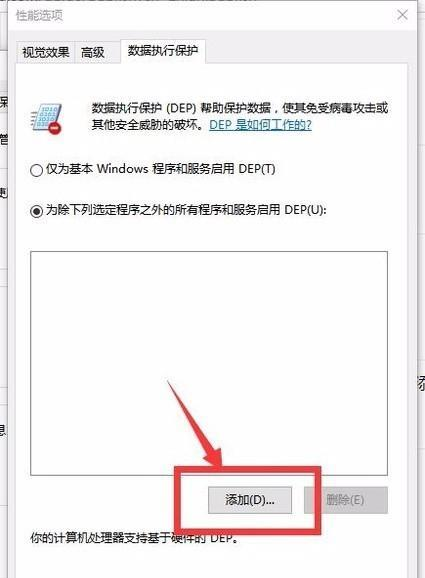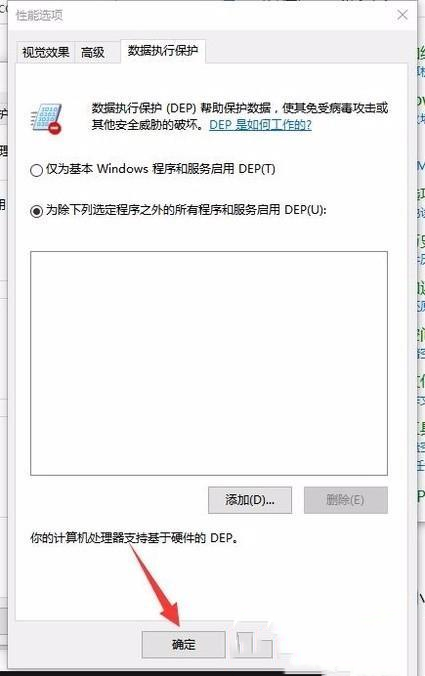Win10远程过程调用失败怎么解决?Win10电脑远程过程调用失败解决方法 |
您所在的位置:网站首页 › word远程调用失败 › Win10远程过程调用失败怎么解决?Win10电脑远程过程调用失败解决方法 |
Win10远程过程调用失败怎么解决?Win10电脑远程过程调用失败解决方法
|
远程桌面是办公中经常需要进行的操作,可以方便用户随时随地办公,很实用,但是最近有Win10系统的用户反映,在进行远程连接的时候,提示“远程调用过程失败且未执行”,这是怎么回事呢?本篇带来了详细的教程,分享给大家,一起看看吧。  Win10 22H2 3月正式版 V19045.2728 [电脑系统]
大小:5.56 GB
类别:其他版本
立即下载
Win10 22H2 3月正式版 V19045.2728 [电脑系统]
大小:5.56 GB
类别:其他版本
立即下载
Win10电脑远程过程调用失败解决方法: 第一步:首先鼠标右击,win10纯净版桌面下方的任务栏。
第二步:随后弹出的菜单栏中点击【启动任务管理器】选项。
第三步:等win10纯净版进入任务管理器窗口。
第四步:点击切换到进程项,在列表中找到【dllhost.exe文件】。
第五步:鼠标点击此项,点击右下角的【结束进程】。
第六步:回到win10纯净版桌面,鼠标右击【开始】,在菜单中选择【控制面板】。
第七步:打开win10纯净版的控制面板,点击爱纯净www.aichunjing.com标注的【系统和安全】。
第八步:进入后,点击左侧的【系统和安全】,右侧再点击下方第三个的【系统】。
第九步:打开【系统】窗口后,点击左侧的【高级系统设置】。
第十步:打开系统属性窗口,切换到【高级】项 ,点击下方的【设置】。
第1步:进入性能选项窗口,切换到【 数据执行保护】。
第2步:点击勾选下方的【为除下列选定程序之外的所有程序和服务启用DEP】选项。
第3步:点击完成保存设置以后,再点击下方的【添加】。
第4步:找到【dllhost.exe】文件以后,重复以上操作,鼠标选中再点击添加--确定。以上设置完后,重启电脑即恢复正常。
|
【本文地址】
今日新闻 |
推荐新闻 |